登录
- 微信登录
- 手机号登录
微信扫码关注“汇帮科技”快速登录
Loading...
点击刷新
请在微信【汇帮科技】内点击授权
300秒后二维码将过期
二维码已过期,点击刷新获取新二维码
登录
登录
其他登录方式
来源:汇帮科技 修改日期:2025-10-10 15:00
在数字化办公场景中,Word文档体积过大已成为常见痛点:邮件附件容量限制、云平台上传耗时、跨设备传输卡顿等问题,都可能影响工作效率。选择一款操作简单、压缩效果稳定且功能全面的工具至关重要。下面将介绍六款工具,提升你的办公效率。

详细操作步骤
步骤一:定位Word压缩功能模块
打开软件后,在主界面左侧功能导航栏中,找到“Word压缩”分类(通常带有文档图标+“Word压缩”字样),点击进入压缩界面。该界面采用分步引导设计,新手可快速识别操作路径。
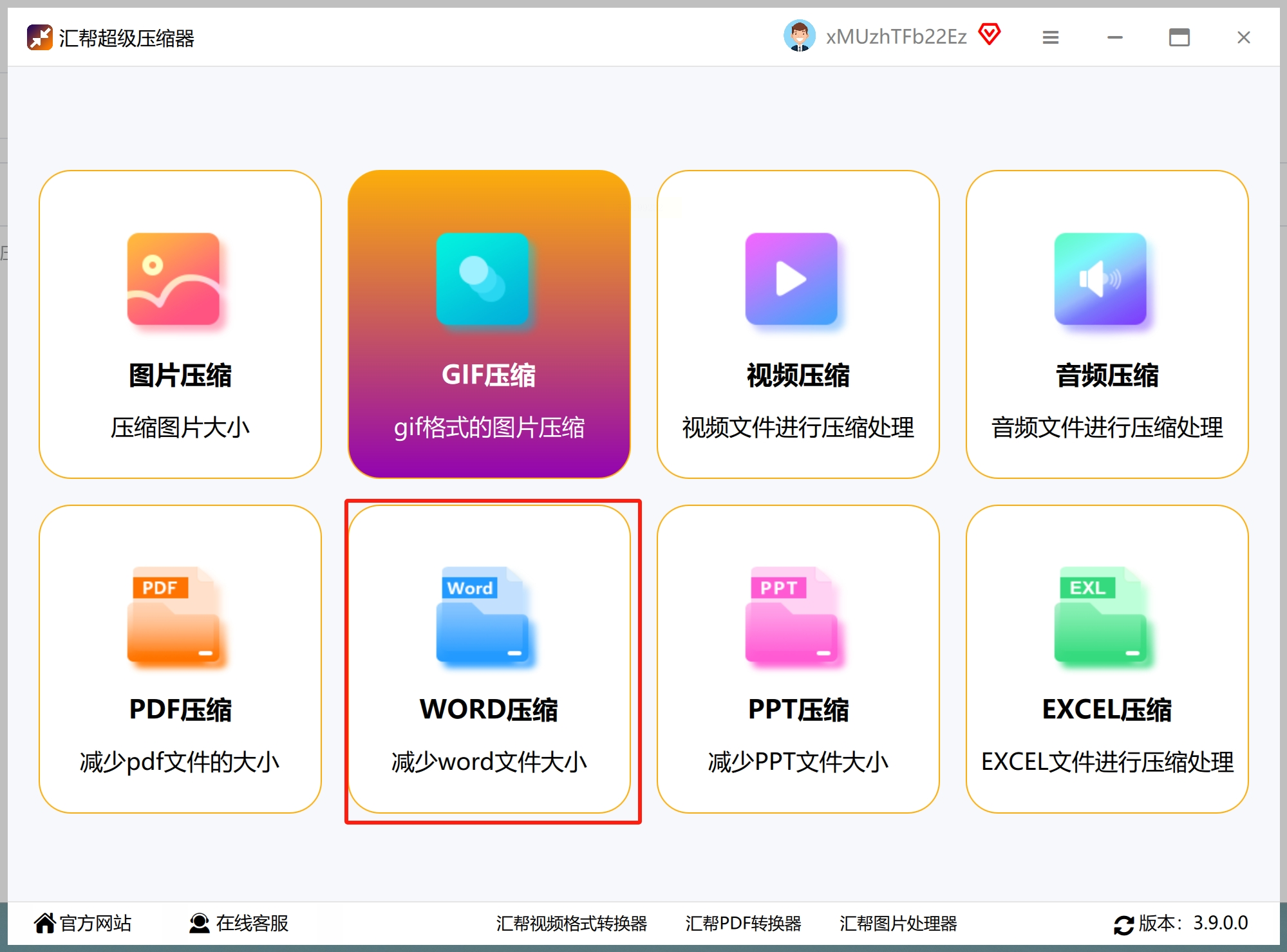
步骤二:添加Word文件
点击“添加文件”按钮(或拖拽文件至指定区域),支持单文件/文件夹批量导入。界面会实时显示文件格式、原始大小、预计压缩比例等信息,便于提前预判效果。若文件包含复杂图片或嵌入式资源,软件会自动扫描并标记待优化对象。
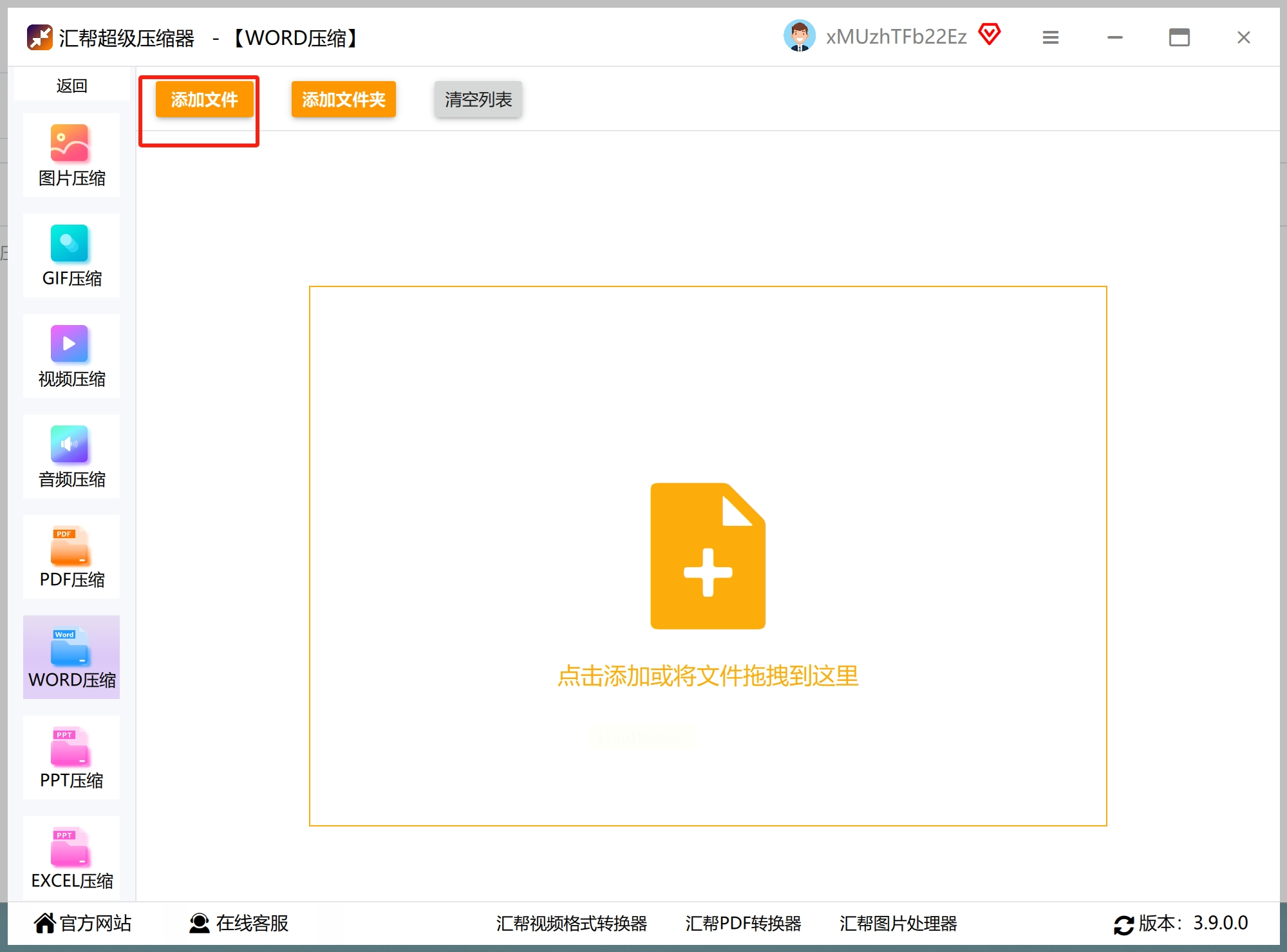
步骤三:设置压缩参数
进入参数配置界面后,用户可选择:
- 压缩质量模式:提供“极速压缩”(优先减小体积,适合临时传输)、“平衡压缩”(清晰度与大小折中,推荐日常使用)、“无损优化”(保留原始画质,仅清理冗余数据)三种模式;
- 图片压缩细节:若文档含图片,可单独调整图片分辨率(如72/96/150 PPI)、压缩格式(JPEG/PNG),或勾选“智能裁剪空白区域”等高级选项;
- 保留内容选项:支持选择性保留批注、修订痕迹、公式对象等敏感信息,避免误删关键内容。
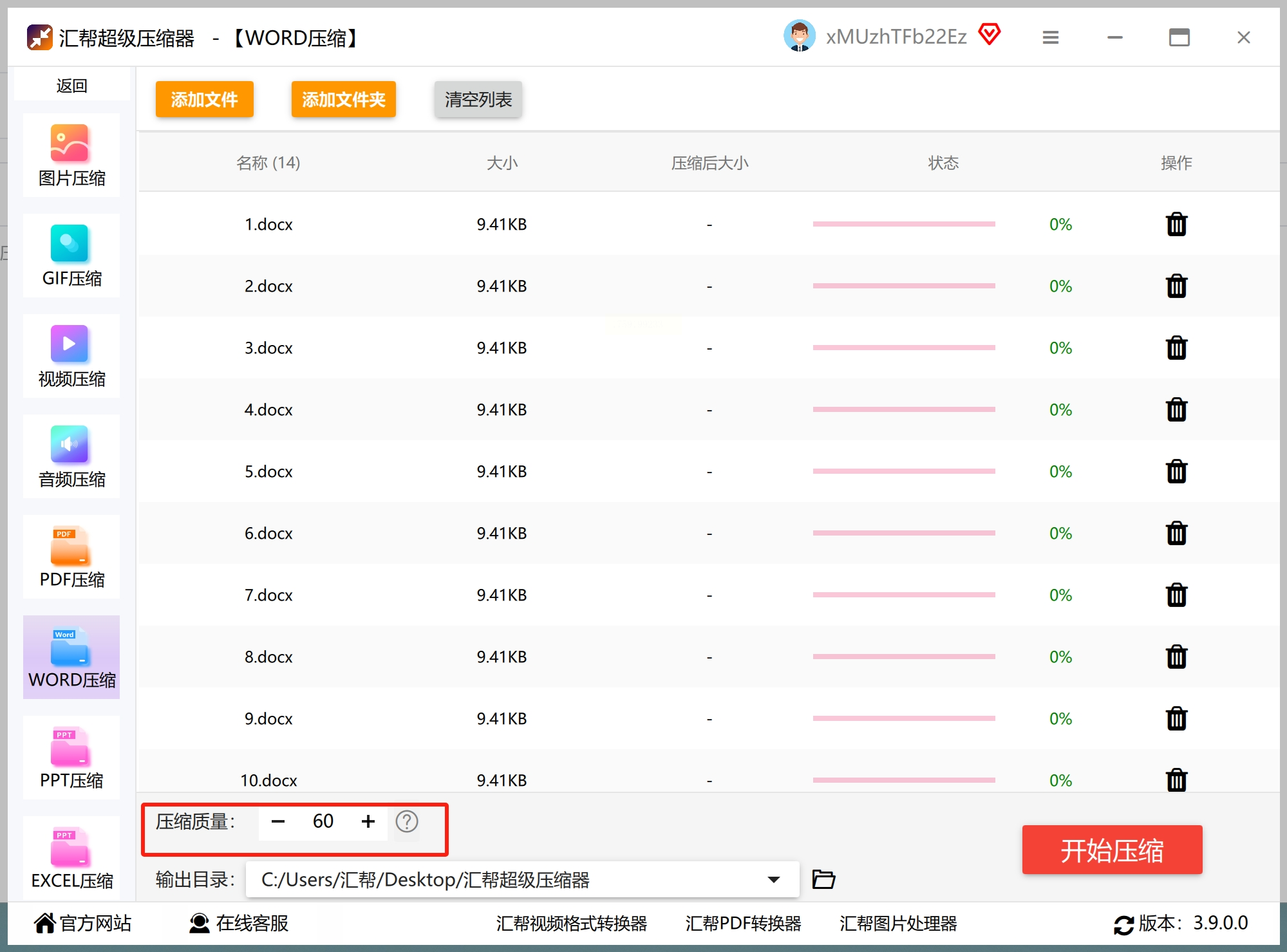
步骤四:指定输出路径
在“输出设置”区域,选择压缩后文件的存放位置(默认路径可自定义),建议勾选“压缩后自动打开文件”或“生成压缩报告”,便于后续验证压缩效果。
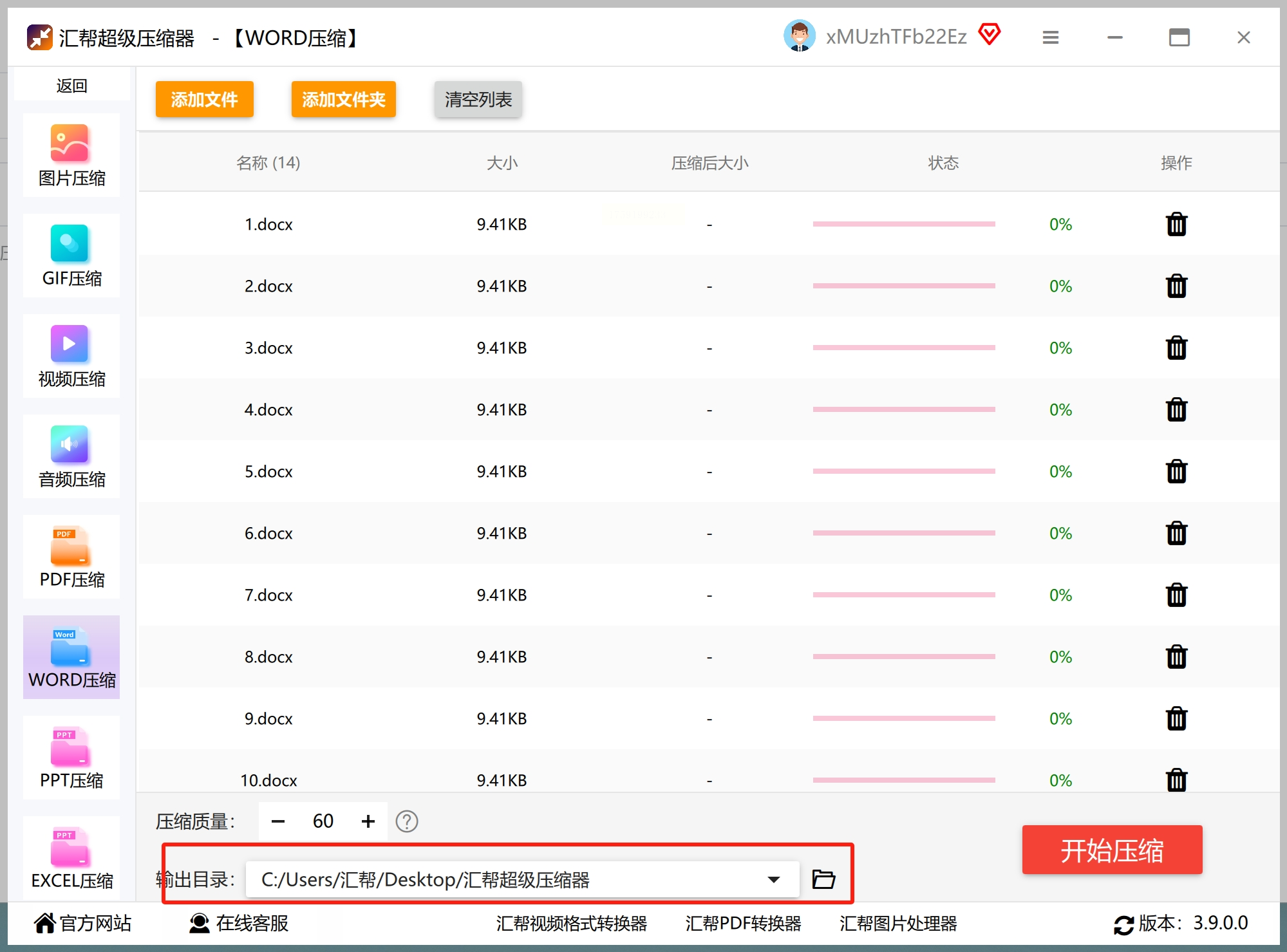
步骤五:启动压缩与查看结果
点击“开始压缩”按钮,进度条会实时显示压缩进程。完成后,软件会自动弹出文件结果窗口,或在指定路径生成压缩包。用户可直接打开压缩后的Word文件验证格式完整性,或通过“对比分析”功能查看原始文件与压缩文件的大小、内容差异。
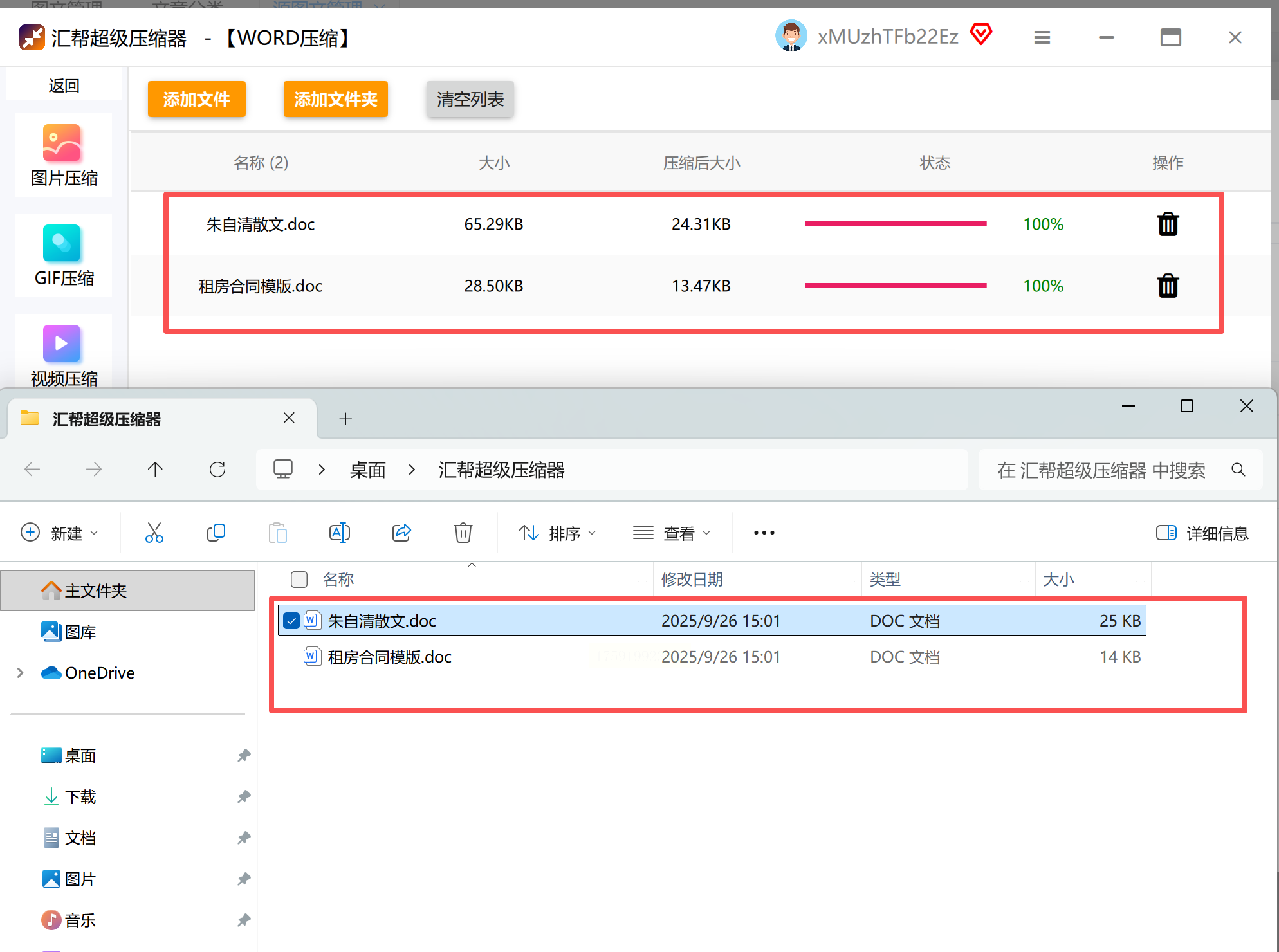
适用场景:需同时处理PDF和Word的用户
操作特点:通过PDF中转实现压缩,适合对格式稳定性要求高的场景
优势:PDF压缩算法成熟,支持100MB内单文件免费压缩(需注册批量处理)
局限:存在格式二次转换风险,复杂公式或图表可能出现排版偏差
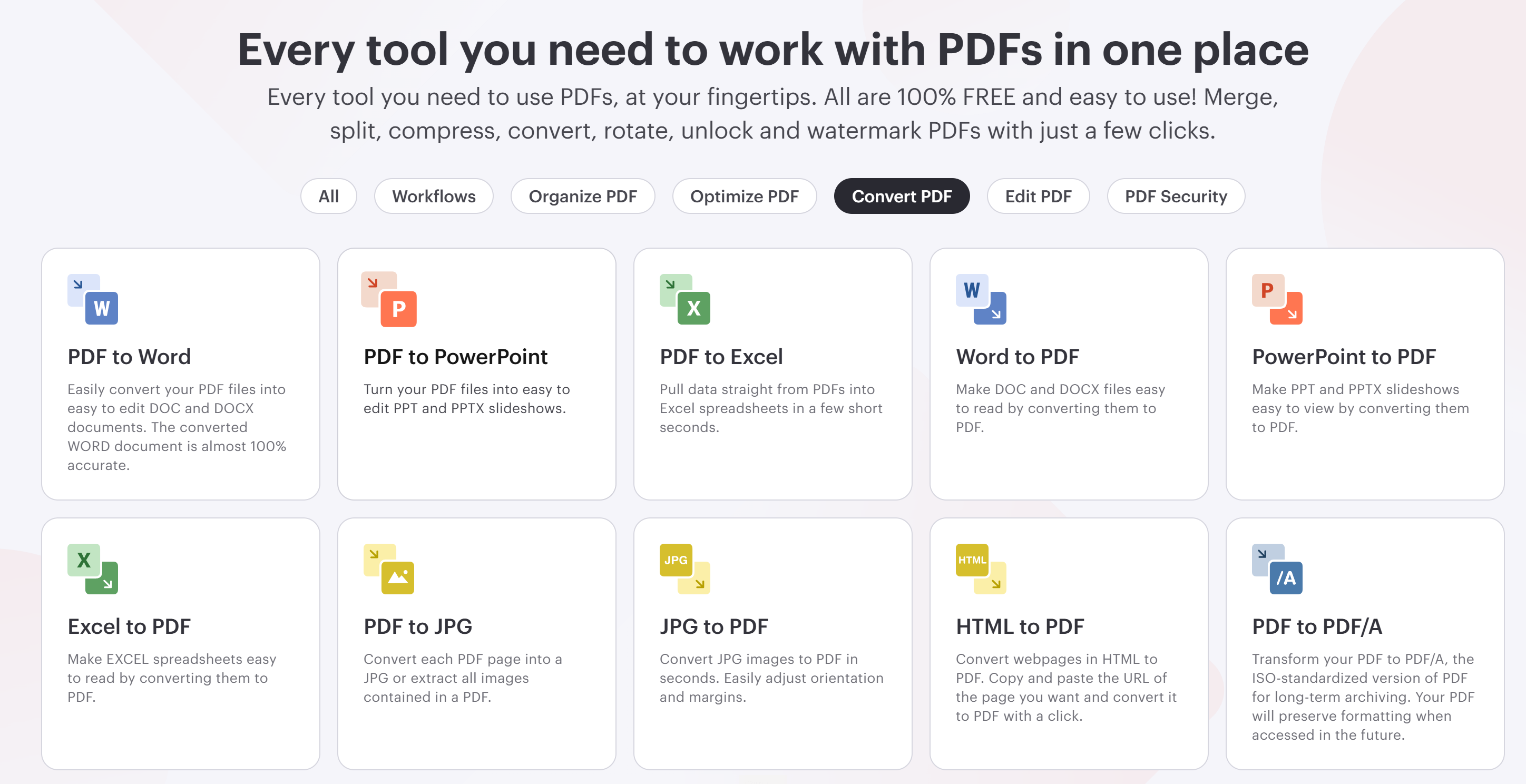
操作流程:打开Word→点击“文件”→“另存为”→工具下拉菜单→“压缩图片”→选择分辨率(如150 PPI)→确认保存
优势:零安装成本,适合临时小文件压缩
局限:仅针对图片压缩,无法清理文档元数据(如隐藏字体、缓存数据),大文件压缩效果有限
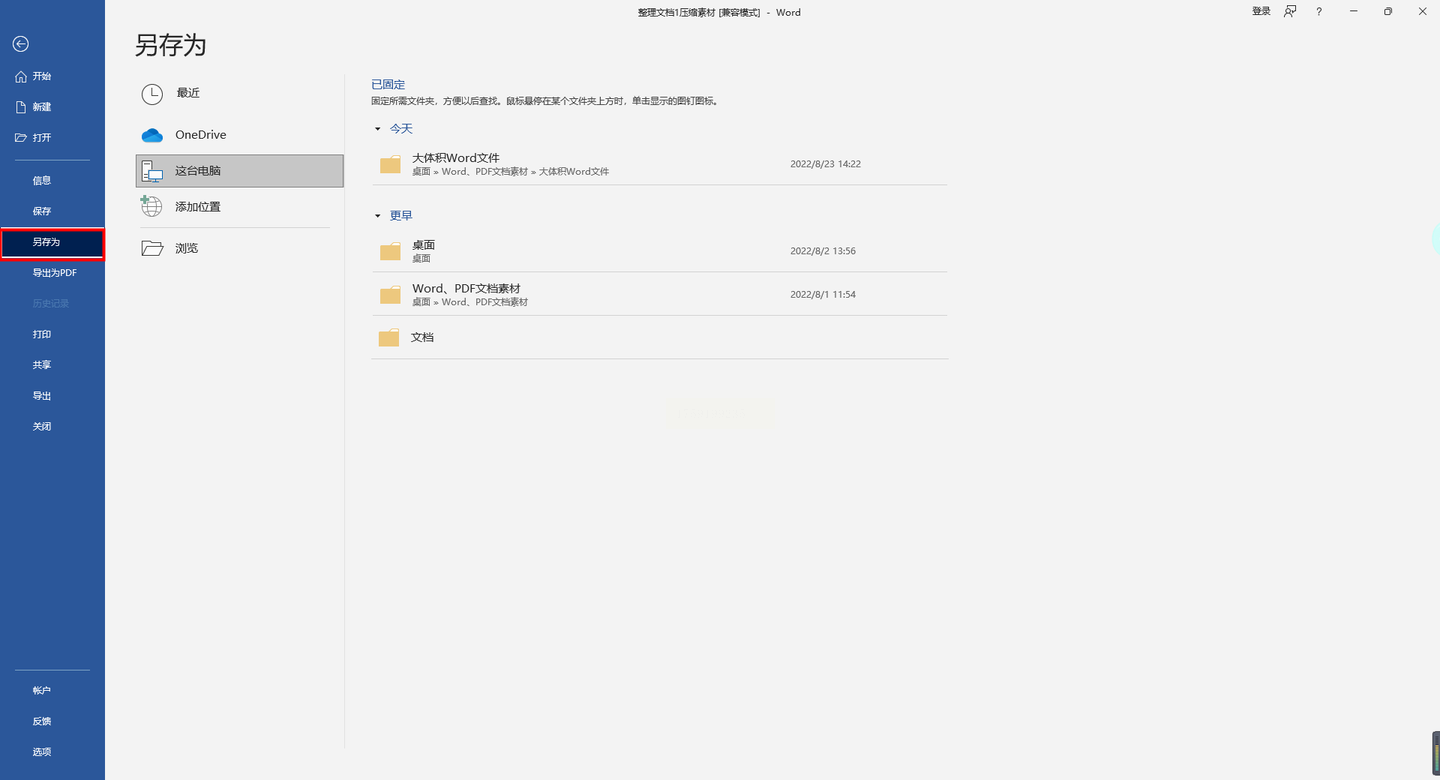
核心能力:智能识别文档元素优先级,自动压缩图片分辨率至适配场景(如屏幕显示72 PPI、打印300 PPI)
适配场景:企业报告批量整理、多版本文档合并
特点:支持Office无缝集成,压缩后文件可保留宏命令与数字签名
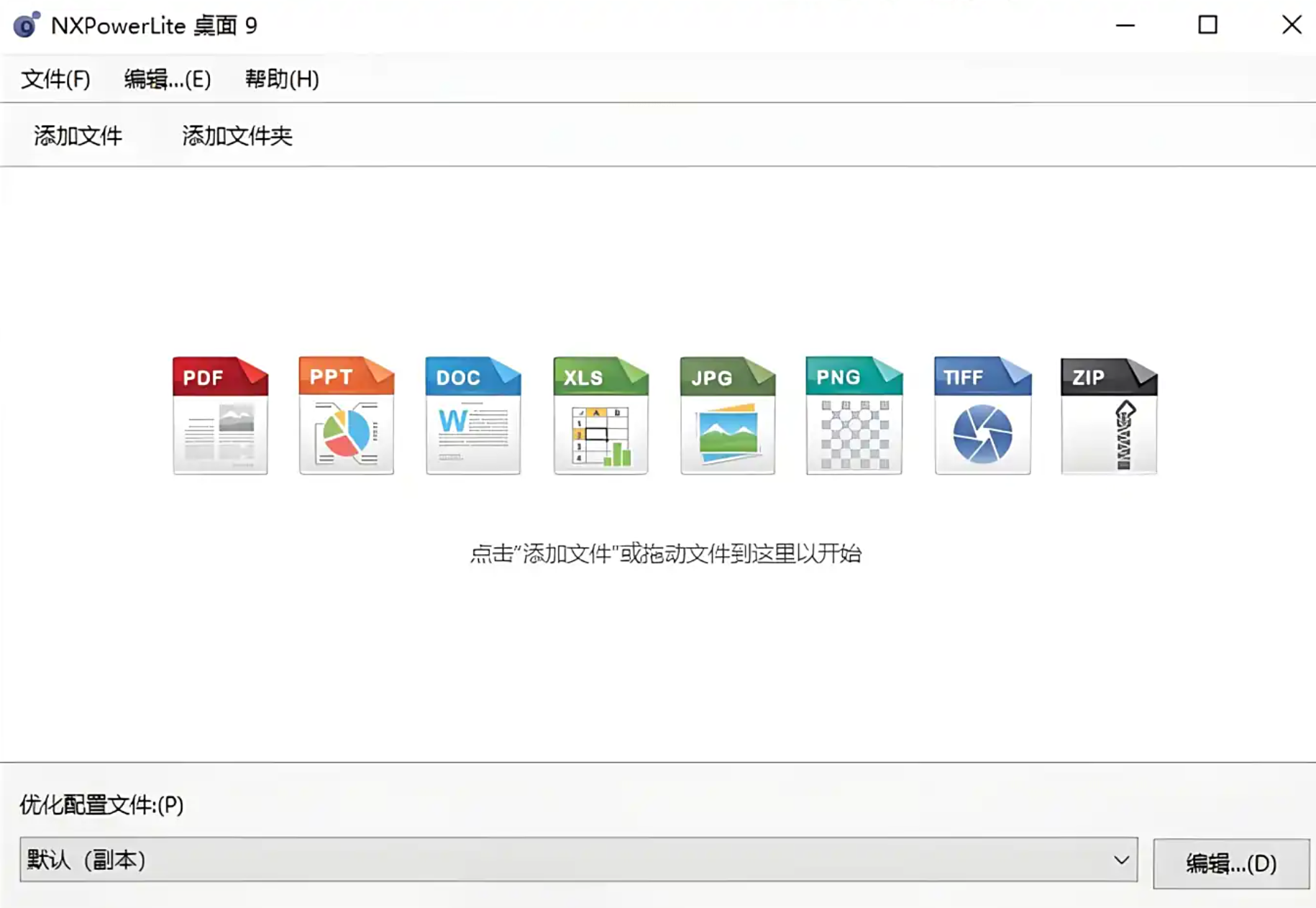
技术亮点:通过OCR二次识别优化文字识别区域,压缩时可精准控制图片质量(10%-100%可调)
适用人群:含扫描件或图片的混合格式Word文档
注意:需安装额外OCR模块,对纯文字文档压缩效率略低于专用工具
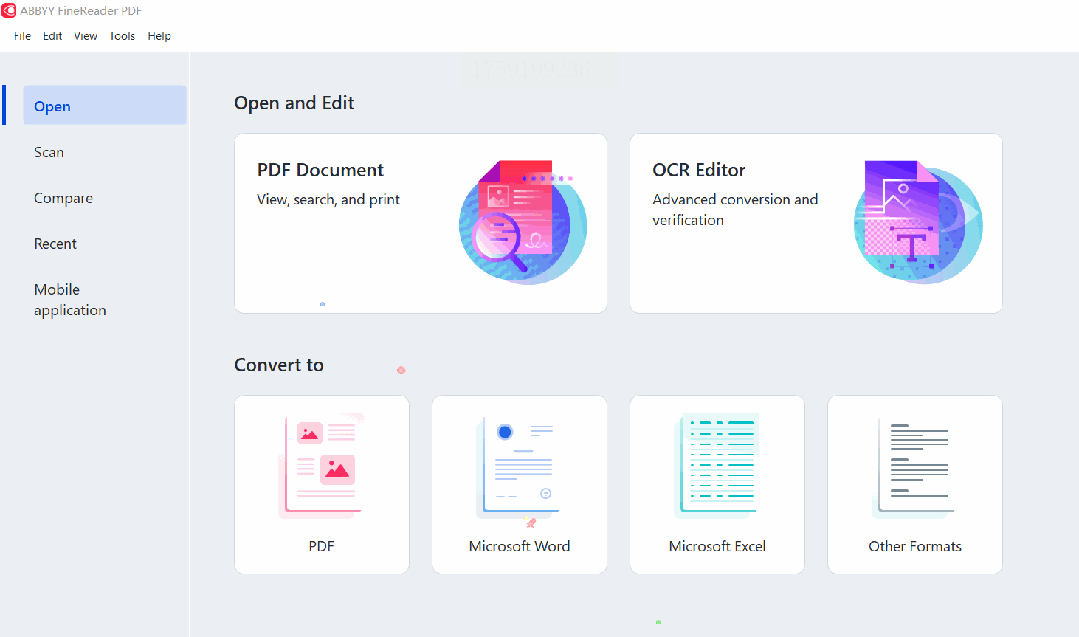
典型特征:集成图片/视频/PDF/Word全格式压缩,支持“缩小优先”“清晰优先”双模式
操作逻辑:添加文件→选择模式→一键压缩→自动分类输出
推荐理由:适合多格式办公需求用户,如教师需压缩课件、设计师需处理图文混排文档
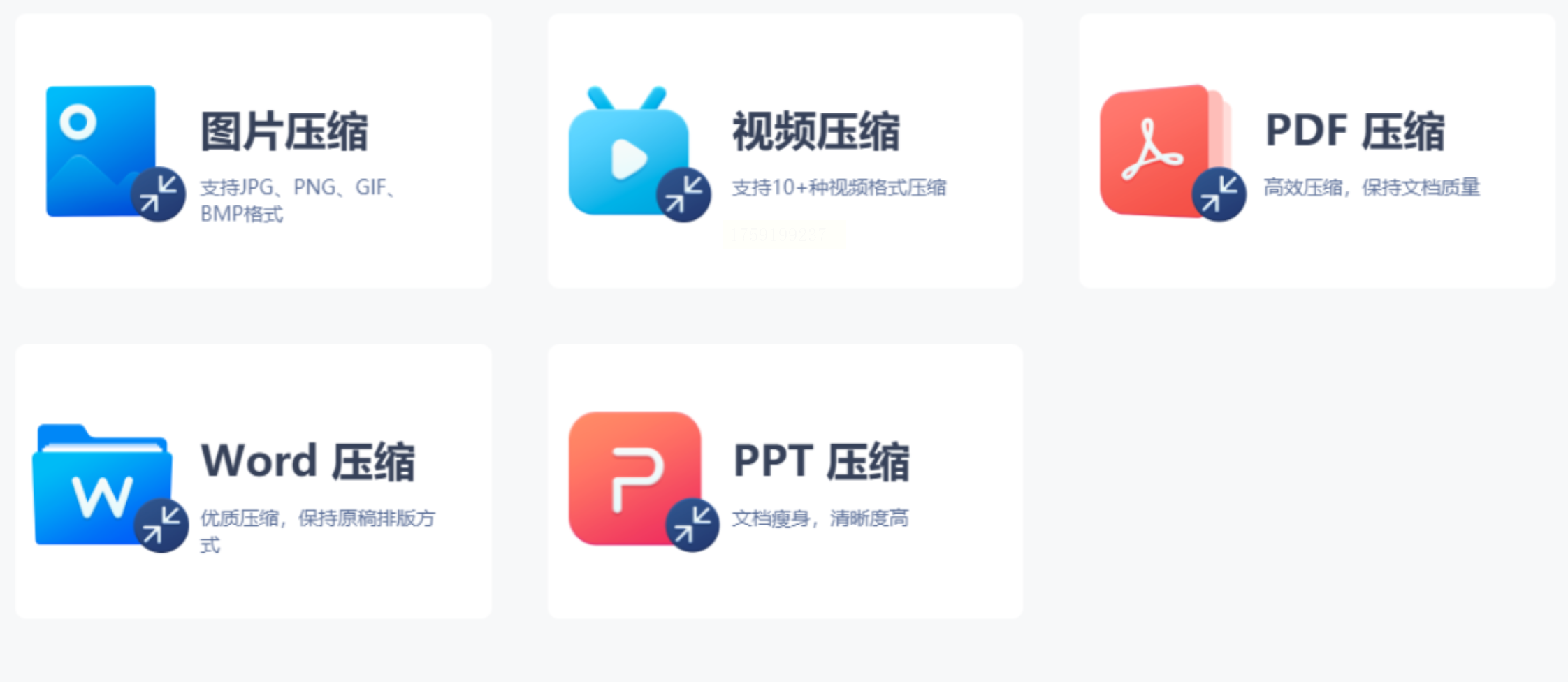
无论选择何种方案,建议先通过小文件测试压缩效果,再批量处理重要文档,确保格式完整性与效率的双重保障。
如果想要深入了解我们的产品,请到 汇帮科技官网 中了解更多产品信息!
没有找到您需要的答案?
不着急,我们有专业的在线客服为您解答!

请扫描客服二维码